Dell XPS 13 9343 User Manual [de]
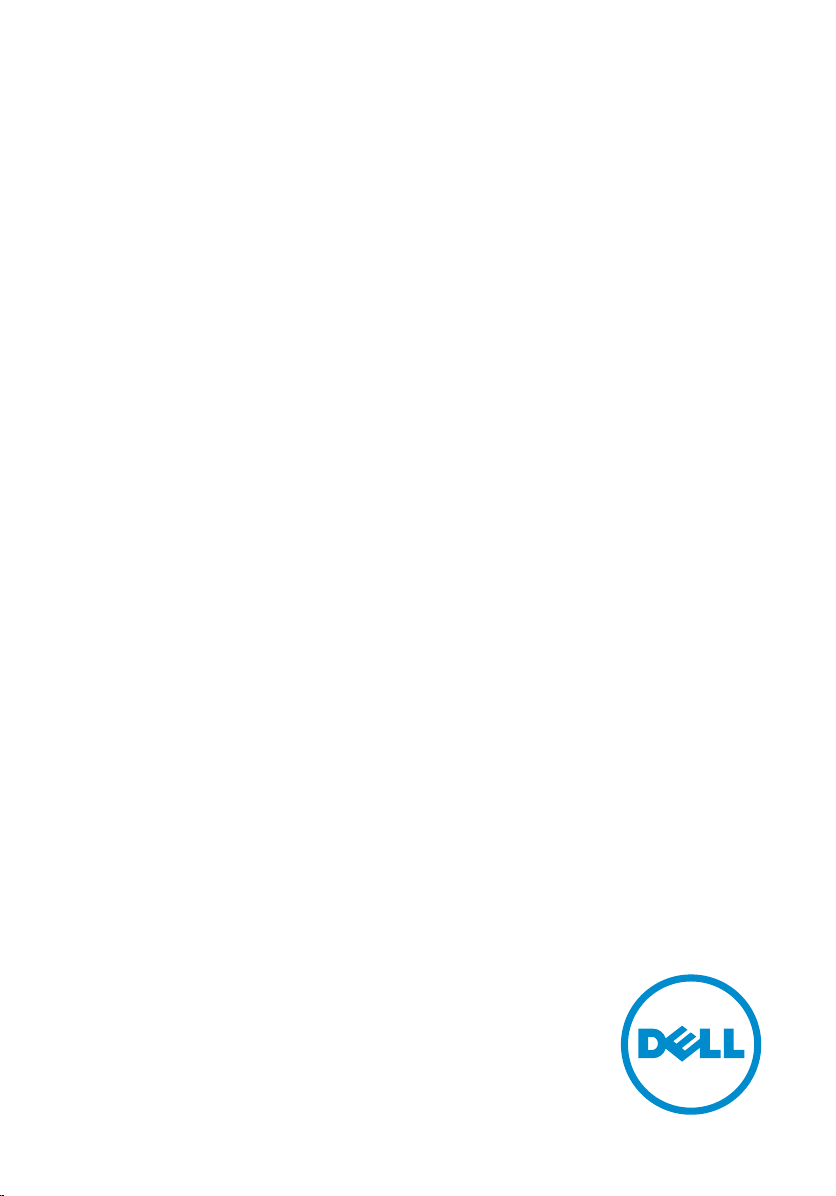
XPS 13
Service-Handbuch
Computer-Modell: XPS 9343
Vorschriftenmodell: P54G
Vorschriftentyp: P54G001
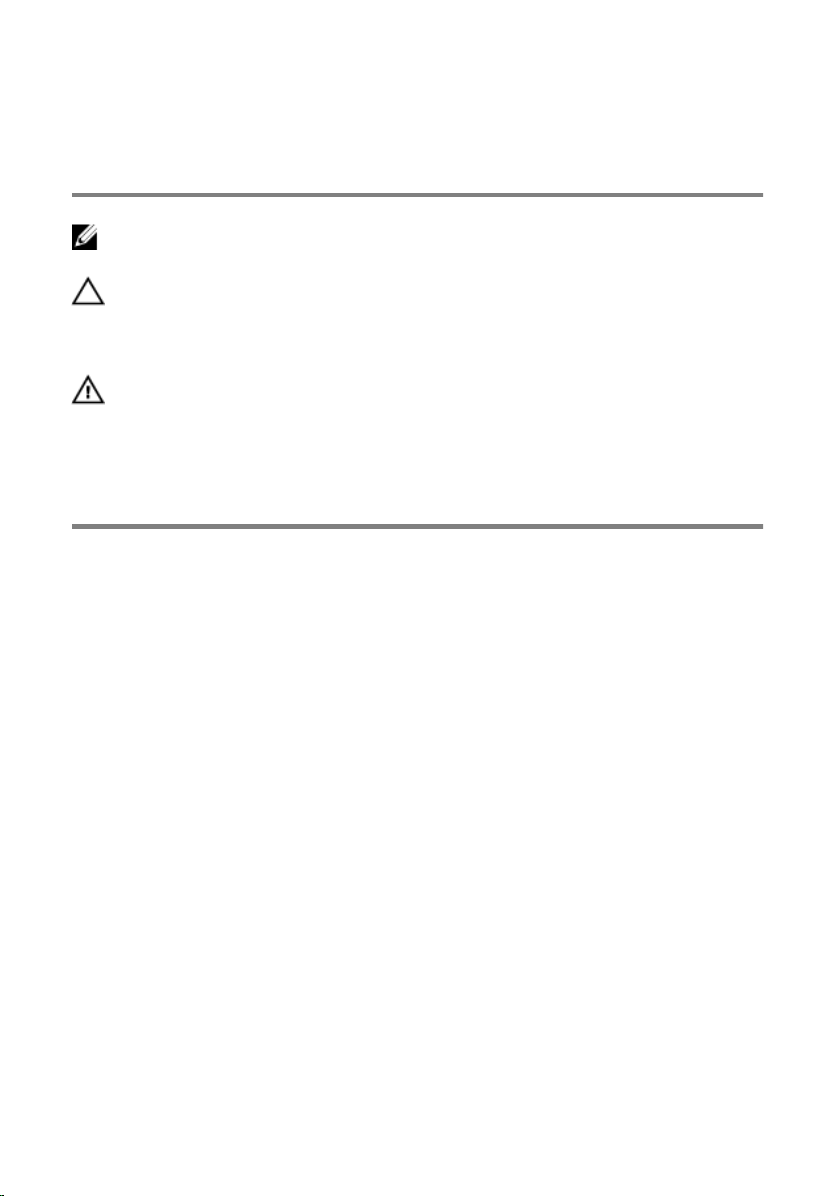
Anmerkungen, Vorsichtshinweise
und Warnungen
ANMERKUNG: Eine ANMERKUNG liefert wichtige Informationen, mit denen Sie
den Computer besser einsetzen können.
VORSICHT: Ein VORSICHTSHINWEIS macht darauf aufmerksam, dass bei
Nichtbefolgung von Anweisungen eine Beschädigung der Hardware oder ein
Verlust von Daten droht, und zeigt auf, wie derartige Probleme vermieden
werden können.
WARNUNG: Durch eine WARNUNG werden Sie auf Gefahrenquellen
hingewiesen, die materielle Schäden, Verletzungen oder sogar den Tod von
Personen zur Folge haben können.
Copyright © 2015 Dell Inc. Alle Rechte vorbehalten. Dieses Produkt ist durch US-
amerikanische und internationale Urheberrechtsgesetze und nach sonstigen Rechten an
geistigem Eigentum geschützt. Dell™ und das Dell Logo sind Marken von Dell Inc. in den
Vereinigten Staaten und/oder anderen Geltungsbereichen. Alle anderen in diesem Dokument
genannten Marken und Handelsbezeichnungen sind möglicherweise Marken der
entsprechenden Unternehmen.
2014 - 12
Rev. A00
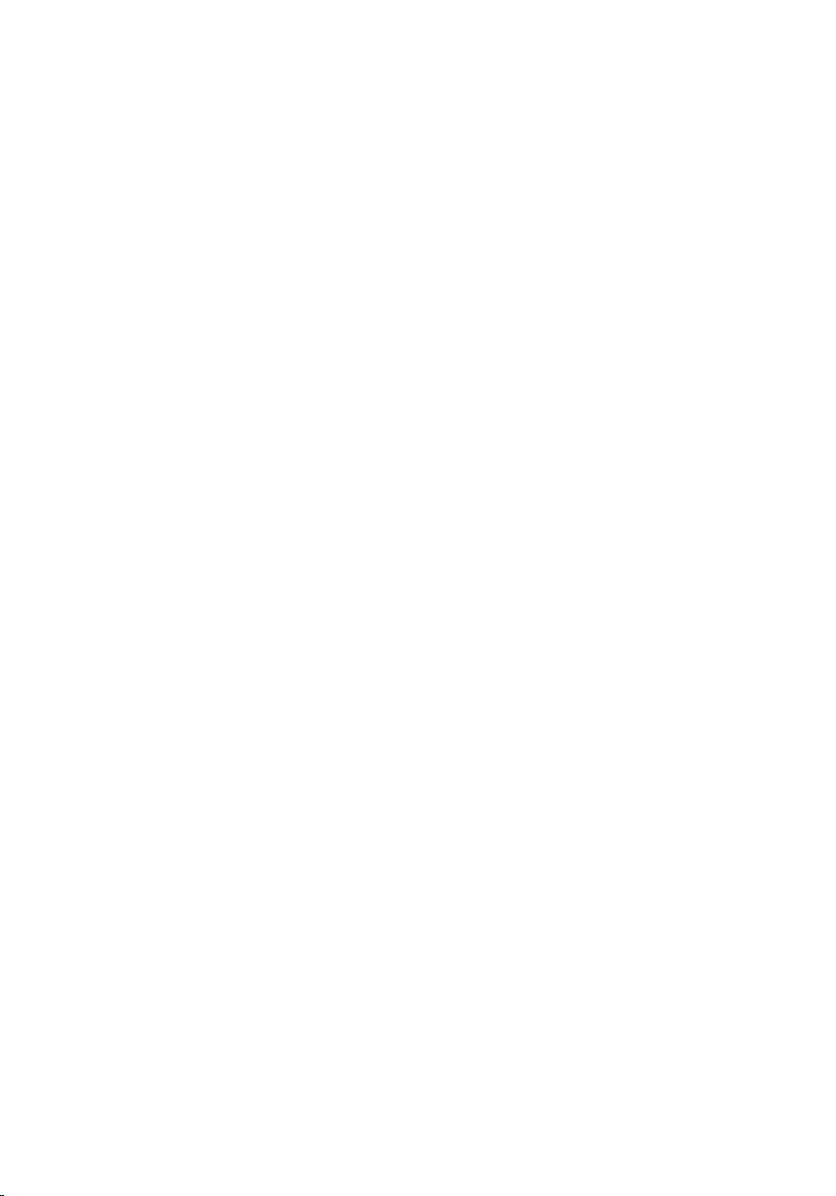
Inhaltsverzeichnis
Vor der Arbeit an Komponenten im Innern des
Computers.................................................................................... 8
Bevor Sie beginnen: ..........................................................................................8
Sicherheitshinweise........................................................................................... 8
Empfohlene Werkzeuge.................................................................................. 10
Nach Abschluss der Arbeiten im Innern des Computers....11
Entfernen der Bodenabdeckung.............................................12
Vorgehensweise...............................................................................................12
Wiedereinbauen der Bodenabdeckung.................................15
Vorgehensweise...............................................................................................15
Entfernen des Akkus..................................................................16
Voraussetzungen............................................................................................. 16
Vorgehensweise...............................................................................................16
Wiedereinbauen des Akkus......................................................19
Vorgehensweise...............................................................................................19
Voraussetzungen nach der Arbeit am Computer...........................................19
Entfernen des SSD-Laufwerks................................................ 20
Voraussetzungen.............................................................................................20
Vorgehensweise.............................................................................................. 20
Wiedereinbauen des SSD-Laufwerks.....................................22
Vorgehensweise...............................................................................................22
Voraussetzungen nach der Arbeit am Computer.......................................... 22
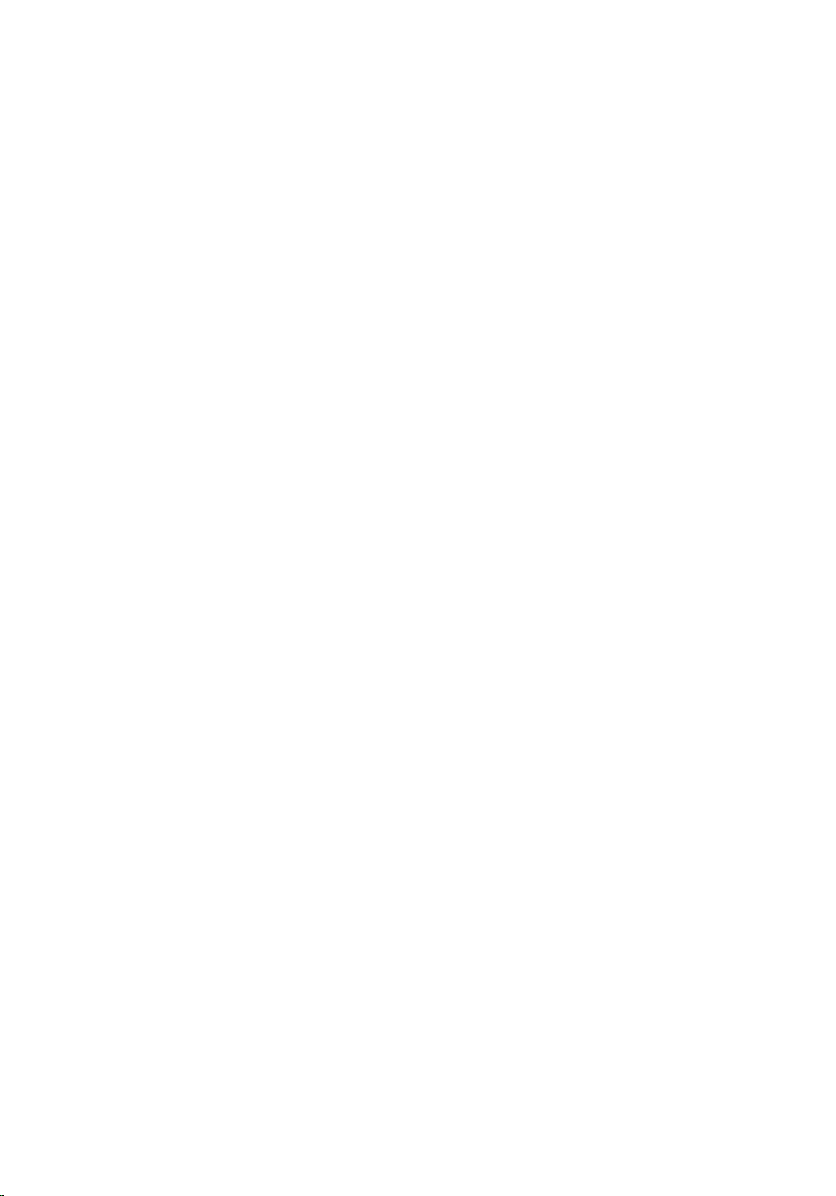
Entfernen der Wireless-Karte..................................................23
Voraussetzungen............................................................................................. 23
Vorgehensweise...............................................................................................23
Wiedereinbauen der Wireless-Karte......................................25
Vorgehensweise...............................................................................................25
Voraussetzungen nach der Arbeit am Computer.......................................... 26
Entfernen der Lautsprecher.....................................................27
Voraussetzungen............................................................................................. 27
Vorgehensweise...............................................................................................27
Wiedereinbauen der Lautsprecher........................................ 29
Vorgehensweise.............................................................................................. 29
Voraussetzungen nach der Arbeit am Computer.......................................... 29
Entfernen des Kühlkörpers......................................................30
Voraussetzungen.............................................................................................30
Vorgehensweise.............................................................................................. 30
Wiedereinbauen des Kühlkörpers.......................................... 32
Vorgehensweise...............................................................................................32
Voraussetzungen nach der Arbeit am Computer.......................................... 32
Entfernen der Knopfzellenbatterie........................................ 33
Voraussetzungen............................................................................................. 33
Vorgehensweise...............................................................................................33
Wiedereinbauen der Knopfzellenbatterie............................ 35
Vorgehensweise...............................................................................................35
Voraussetzungen nach der Arbeit am Computer...........................................35
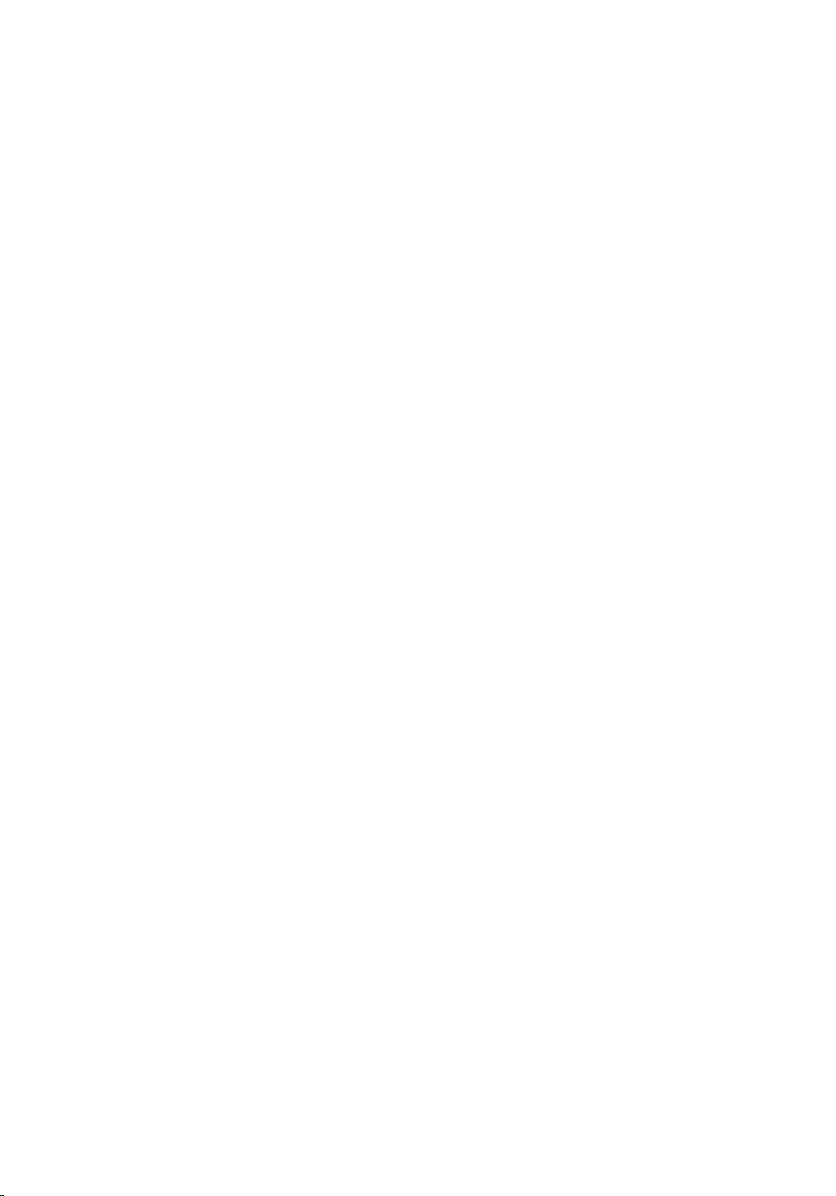
Entfernen des Akkustatusanzeigenkabels............................36
Voraussetzungen.............................................................................................36
Vorgehensweise.............................................................................................. 36
Wiedereinbauen des Akkustatusanzeigenkabels................38
Vorgehensweise.............................................................................................. 38
Voraussetzungen nach der Arbeit am Computer.......................................... 38
Entfernen des Touchpads........................................................39
Voraussetzungen.............................................................................................39
Vorgehensweise.............................................................................................. 40
Wiedereinbauen des Touchpads............................................42
Vorgehensweise.............................................................................................. 42
Voraussetzungen nach der Arbeit am Computer.......................................... 42
Entfernen des E/A-Platinenkabels ........................................ 43
Voraussetzungen.............................................................................................43
Vorgehensweise.............................................................................................. 43
Wiedereinbauen des E/A-Platinenkabels .............................45
Vorgehensweise.............................................................................................. 45
Voraussetzungen nach der Arbeit am Computer.......................................... 45
Entfernen der E/A-Platine........................................................46
Voraussetzungen.............................................................................................46
Vorgehensweise.............................................................................................. 46
Wiedereinbauen der E/A-Platine............................................49
Vorgehensweise.............................................................................................. 49
Voraussetzungen nach der Arbeit am Computer.......................................... 49
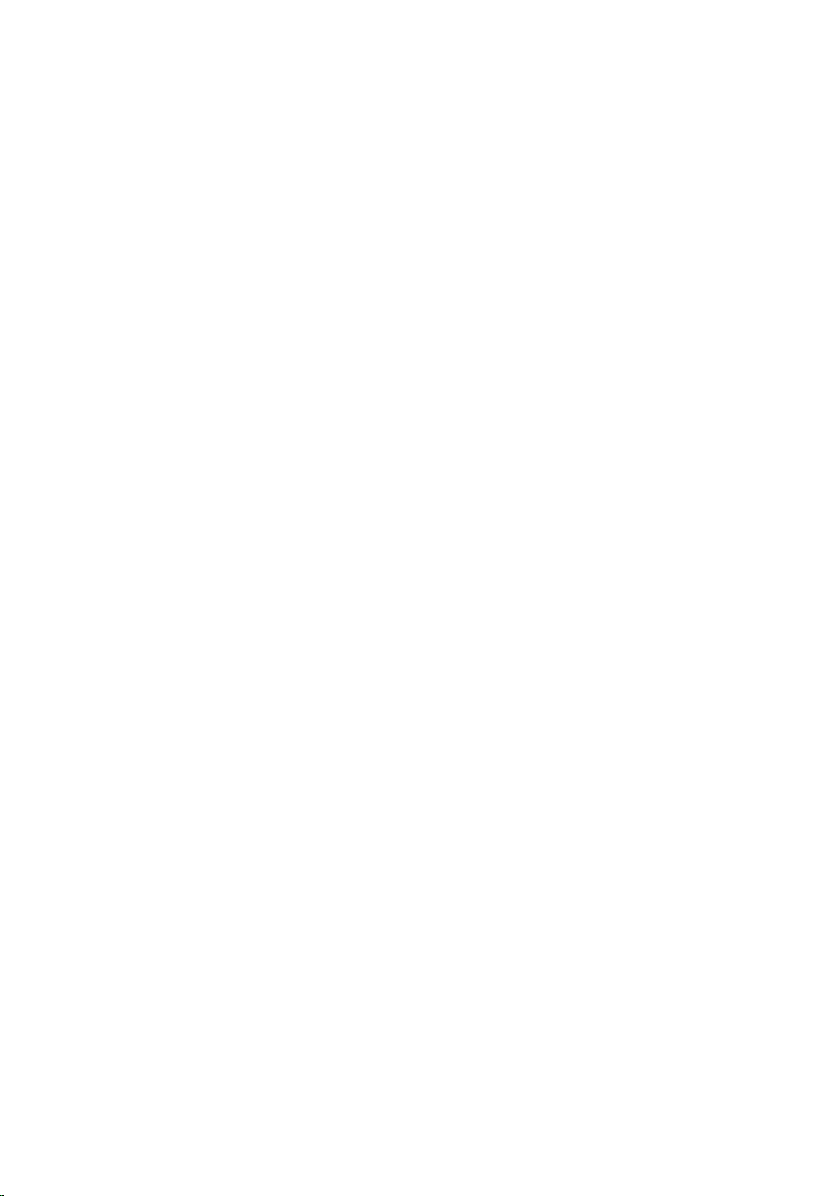
Entfernen der Tastatursteuerungsplatine............................ 50
Voraussetzungen.............................................................................................50
Vorgehensweise.............................................................................................. 50
Wiedereinbauen der Tastatursteuerungsplatine.................53
Vorgehensweise...............................................................................................53
Voraussetzungen nach der Arbeit am Computer...........................................53
Entfernen der Bildschirmbaugruppe.....................................54
Voraussetzungen.............................................................................................54
Vorgehensweise.............................................................................................. 54
Wiedereinsetzen der Bildschirmbaugruppe........................ 60
Vorgehensweise.............................................................................................. 60
Voraussetzungen nach der Arbeit am Computer...........................................61
Entfernen der Systemplatine...................................................62
Voraussetzungen.............................................................................................62
Vorgehensweise.............................................................................................. 62
Wiedereinbauen der Systemplatine.......................................68
Vorgehensweise.............................................................................................. 68
Voraussetzungen nach der Arbeit am Computer.......................................... 69
Entfernen des Netzadapteranschlusses................................70
Voraussetzungen............................................................................................. 70
Vorgehensweise...............................................................................................70
Wiedereinbauen des Netzadapteranschlusses.................... 72
Vorgehensweise...............................................................................................72
Voraussetzungen nach der Arbeit am Computer...........................................72
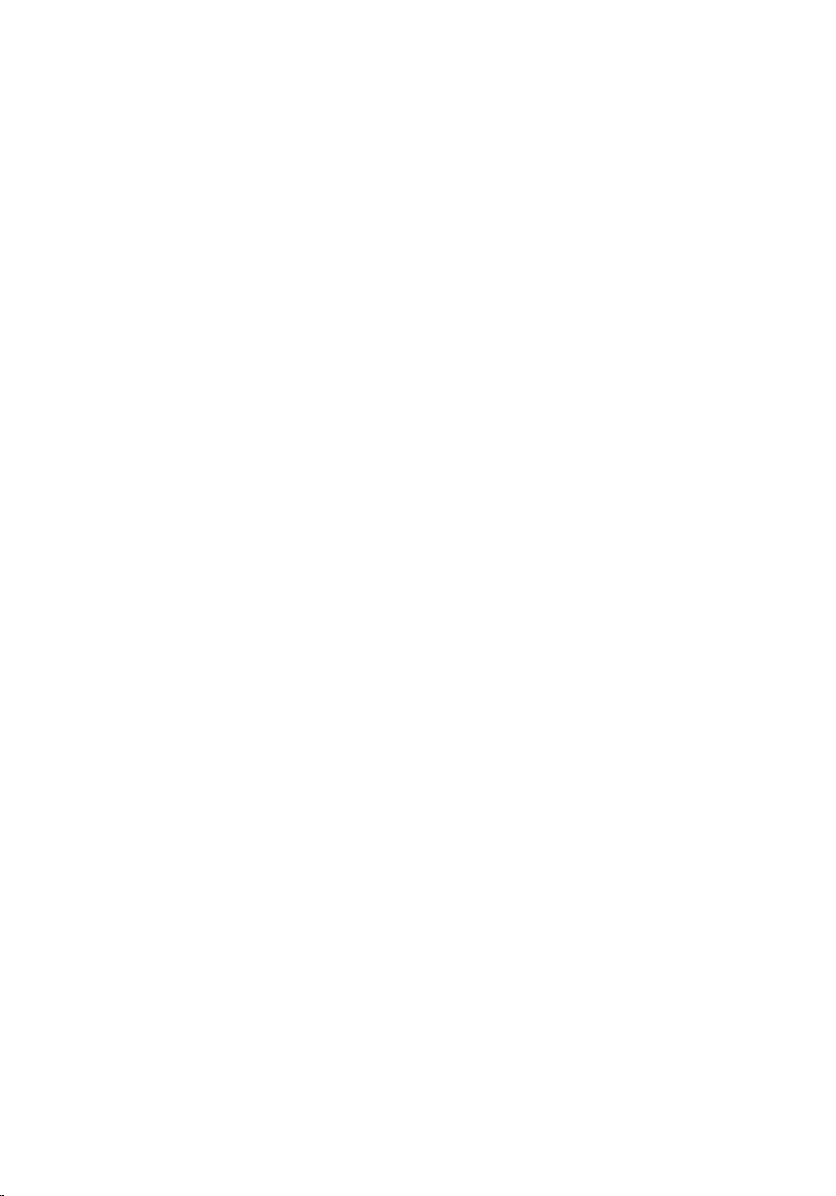
Entfernen des Lüfters................................................................73
Voraussetzungen............................................................................................. 73
Vorgehensweise...............................................................................................73
Wiedereinbauen des Lüfters....................................................76
Vorgehensweise...............................................................................................76
Voraussetzungen nach der Arbeit am Computer...........................................76
Entfernen der Tastatur..............................................................77
Voraussetzungen............................................................................................. 77
Vorgehensweise...............................................................................................78
Wiedereinbauen der Tastatur..................................................81
Vorgehensweise...............................................................................................81
Voraussetzungen nach der Arbeit am Computer...........................................81
Entfernen der Handballenstütze............................................ 83
Voraussetzungen.............................................................................................83
Vorgehensweise.............................................................................................. 84
Wiedereinbauen der Handballenstütze................................ 86
Vorgehensweise.............................................................................................. 86
Voraussetzungen nach der Arbeit am Computer.......................................... 86
Aktualisieren des BIOS............................................................. 88
Hilfe erhalten und Kontaktaufnahme mit Dell.................... 89
Selbsthilfe-Ressourcen................................................................................... 89
Kontaktaufnahme mit Dell.............................................................................. 90
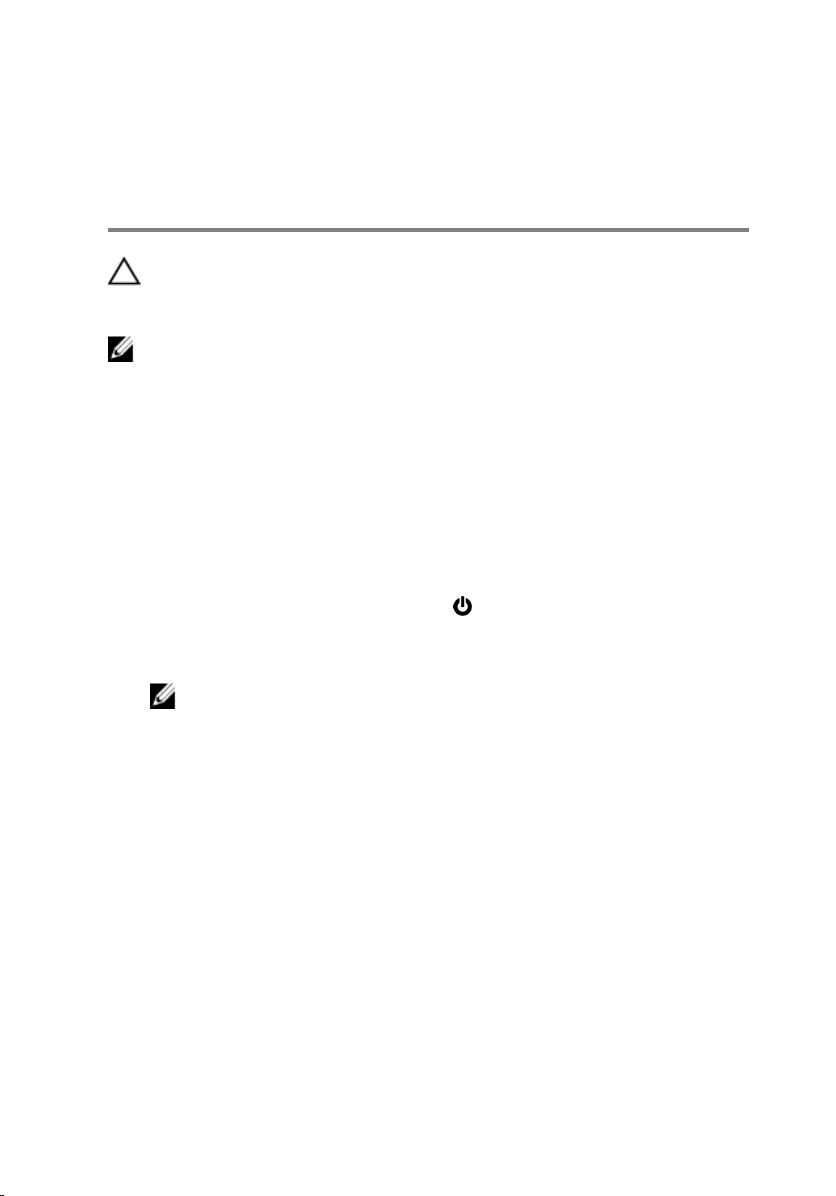
Vor der Arbeit an Komponenten im Innern des Computers
VORSICHT: Greifen Sie Bauteile und Karten nur an den Außenkanten
und berühren Sie keine Steckverbindungen oder Kontakte, um
Schäden an diesen zu vermeiden.
ANMERKUNG: Die Abbildungen in diesem Dokument können von Ihrem
Computer abweichen, je nach der von Ihnen bestellten Konfiguration.
Bevor Sie beginnen:
1 Speichern und schließen Sie alle geöffneten Dateien und beenden Sie alle
geöffneten Programme.
2 Fahren Sie den Computer herunter.
– Windows 8.1: Klicken oder tippen Sie auf dem Startbildschirm auf das
Symbol für die Energieverwaltung
– Windows 7: Klicken oder tippen Sie auf Start → Shut down
(Herunterfahren).
ANMERKUNG: Wenn Sie ein anderes Betriebssystem benutzen,
lesen Sie bitte in der entsprechenden Betriebssystemdokumentation
nach, wie der Computer heruntergefahren wird.
3 Trennen Sie Ihren Computer sowie alle daran angeschlossenen Geräte
vom Stromnetz.
4 Trennen Sie alle Kabel wie Telefon- und Netzwerkkabel und so weiter
vom Computer.
5 Trennen Sie alle angeschlossenen Geräte und Peripheriegeräte, z. B.
Tastatur, Maus, Monitor usw. vom Computer.
6 Entfernen Sie alle Medienkarten und optische Datenträger aus dem
Computer, falls vorhanden.
→ Herunterfahren.
Sicherheitshinweise
Beachten Sie folgende Sicherheitsrichtlinien, damit Ihr Computer vor
möglichen Schäden geschützt und Ihre eigene Sicherheit sichergestellt ist.
8
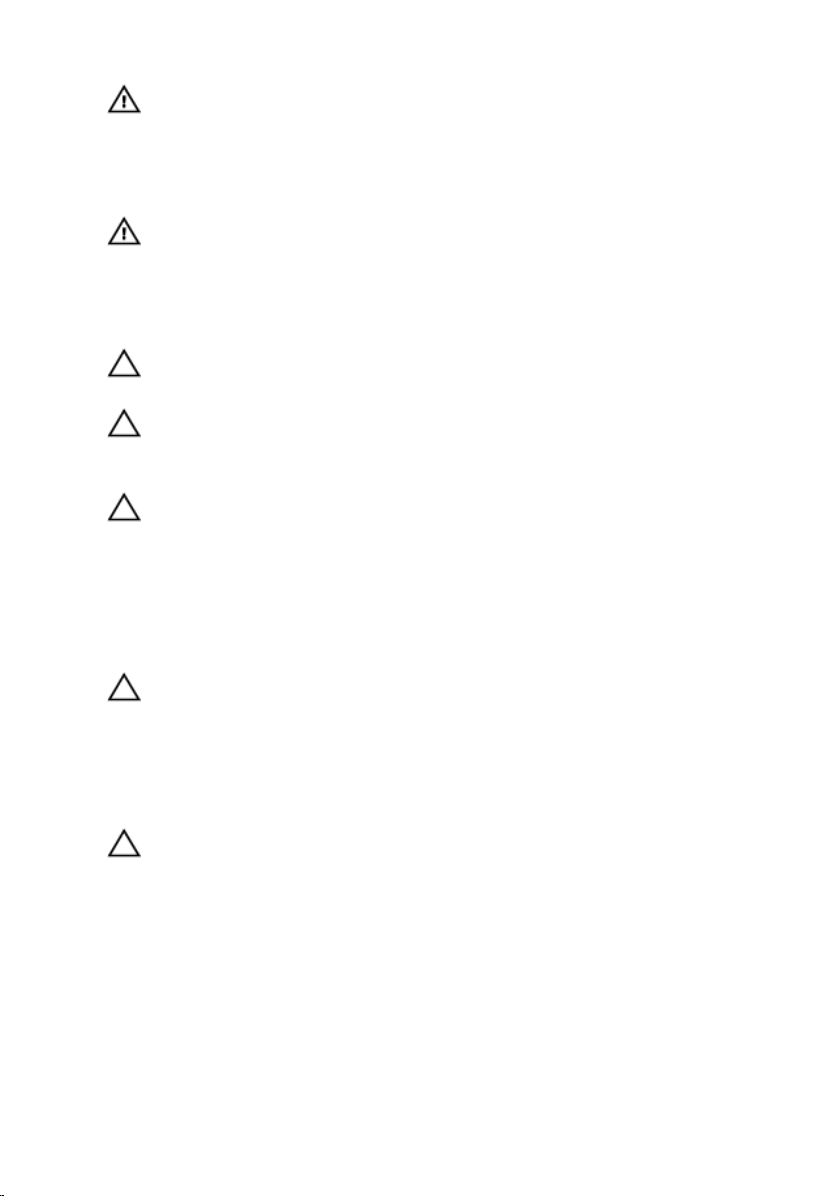
WARNUNG: Bevor Sie Arbeiten im Inneren des Computers ausführen,
lesen Sie zunächst die im Lieferumfang des Computers enthaltenen
Sicherheitshinweise. Zusätzliche Informationen zur bestmöglichen
Einhaltung der Sicherheitsrichtlinien finden Sie auf der Homepage zur
Richtlinienkonformität unter dell.com/regulatory_compliance.
WARNUNG: Trennen Sie alle Energiequellen, bevor Sie die
Computerabdeckung oder Verkleidungselemente öffnen. Bringen Sie
nach Abschluss der Arbeiten im Inneren des Computers alle
Abdeckungen, Verkleidungselemente und Schrauben wieder an, bevor
die Verbindung zur Energiequelle hergestellt wird.
VORSICHT: Achten Sie auf eine ebene und saubere Arbeitsfläche, um
Schäden am Computer zu vermeiden.
VORSICHT: Greifen Sie Bauteile und Karten nur an den Außenkanten
und berühren Sie keine Steckverbindungen oder Kontakte, um
Schäden an diesen zu vermeiden.
VORSICHT: Sie dürfen nur Fehlerbehebungsmaßnahmen ausführen
und Reparaturen vornehmen, wenn Sie durch das Dell Team für
technisches Unterstützung dazu autorisiert oder angewiesen wurden.
Schäden durch nicht von Dell genehmigte Wartungsversuche werden
nicht durch die Garantie abgedeckt. Lesen Sie die Sicherheitshinweise,
die Sie zusammen mit dem Produkt erhalten haben, oder unter
dell.com/regulatory_compliance.
VORSICHT: Bevor Sie Komponenten im Inneren des Computers
berühren, müssen Sie sich erden. Berühren Sie dazu eine nicht
lackierte Metalloberfläche, beispielsweise Metallteile an der Rückseite
des Computers. Berühren Sie während der Arbeiten regelmäßig eine
unlackierte Metalloberfläche, um statische Aufladungen abzuleiten,
die zur Beschädigung interner Komponenten führen können.
VORSICHT: Ziehen Sie beim Trennen eines Kabels nur am Stecker oder
an der Zuglasche und nicht am Kabel selbst. Einige Kabel verfügen
über Anschlussstecker mit Sperrzungen oder Flügelschrauben, die vor
dem Trennen des Kabels gelöst werden müssen. Achten Sie beim
Trennen von Kabeln darauf, diese möglichst gerade abzuziehen, um
ein Verbiegen der Kontaktstifte zu vermeiden. Stellen Sie beim
Anschließen von Kabeln sicher, dass die Ports und Stecker korrekt
orientiert und ausgerichtet sind.
9
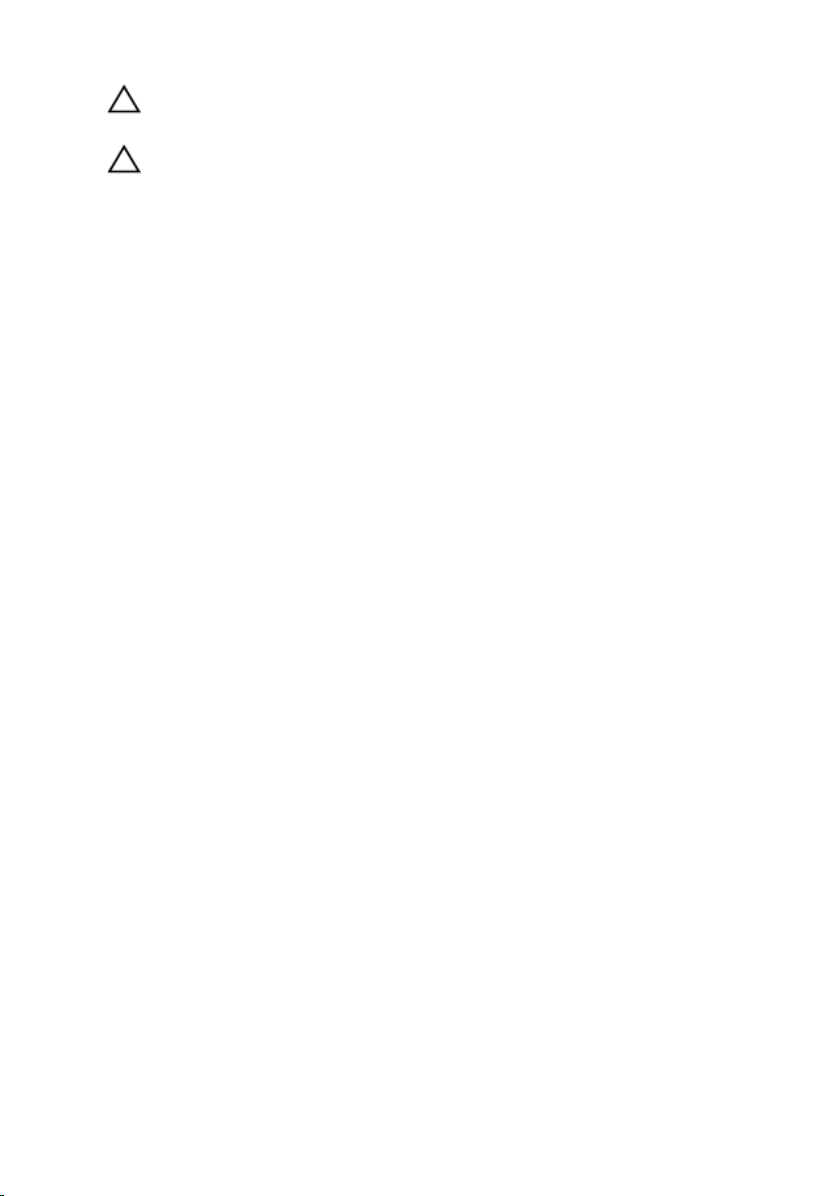
VORSICHT: Wenn Sie ein Netzwerkkabel trennen, ziehen Sie es zuerst
am Computer und dann am Netzwerkgerät ab.
VORSICHT: Drücken Sie auf im Medienkartenlesegerät installierte
Karten, um sie auszuwerfen.
Empfohlene Werkzeuge
Für die in diesem Dokument beschriebenen Arbeitsschritte können die
folgenden Werkzeuge erforderlich sein:
• Kreuzschlitzschraubenzieher
• Schlitzschraubendreher
• Torxschraubenzieher Nr. 5 (T5)
• Kunststoffstift
10
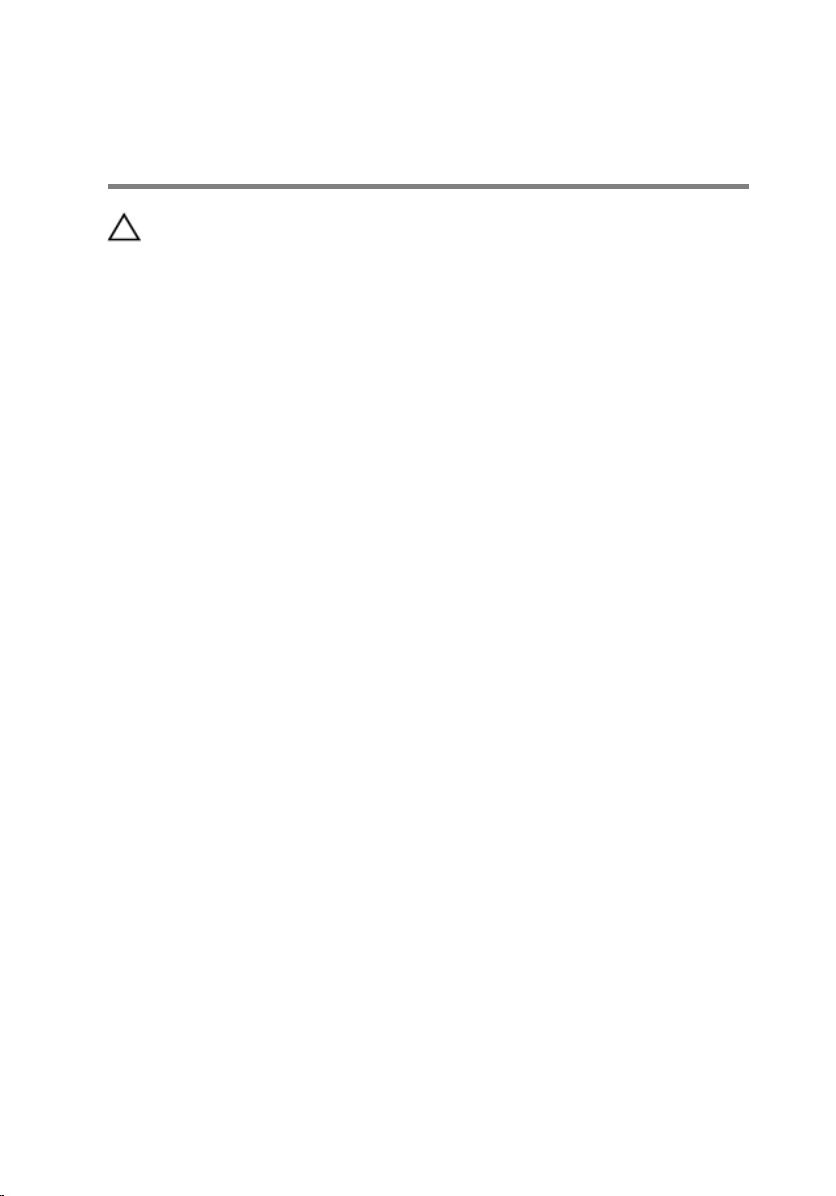
Nach Abschluss der Arbeiten im Innern des Computers
VORSICHT: Im Inneren des Computers vergessene oder lose
Schrauben können den Computer erheblich beschädigen.
1 Bringen Sie alle Schrauben wieder an und stellen Sie sicher, dass sich im
Inneren des Computers keine losen Schrauben mehr befinden.
2 Schließen Sie alle externen Geräte, Peripheriegeräte und Kabel wieder an,
die Sie vor dem Arbeiten an Ihrem Computer entfernt haben.
3 Setzen Sie alle Medienkarten, Laufwerke und anderen Teile wieder ein,
die Sie vor dem Arbeiten an Ihrem Computer entfernt haben.
4 Schließen Sie den Computer sowie alle daran angeschlossenen Geräte an
das Stromnetz an.
5 Schalten Sie den Computer ein.
11
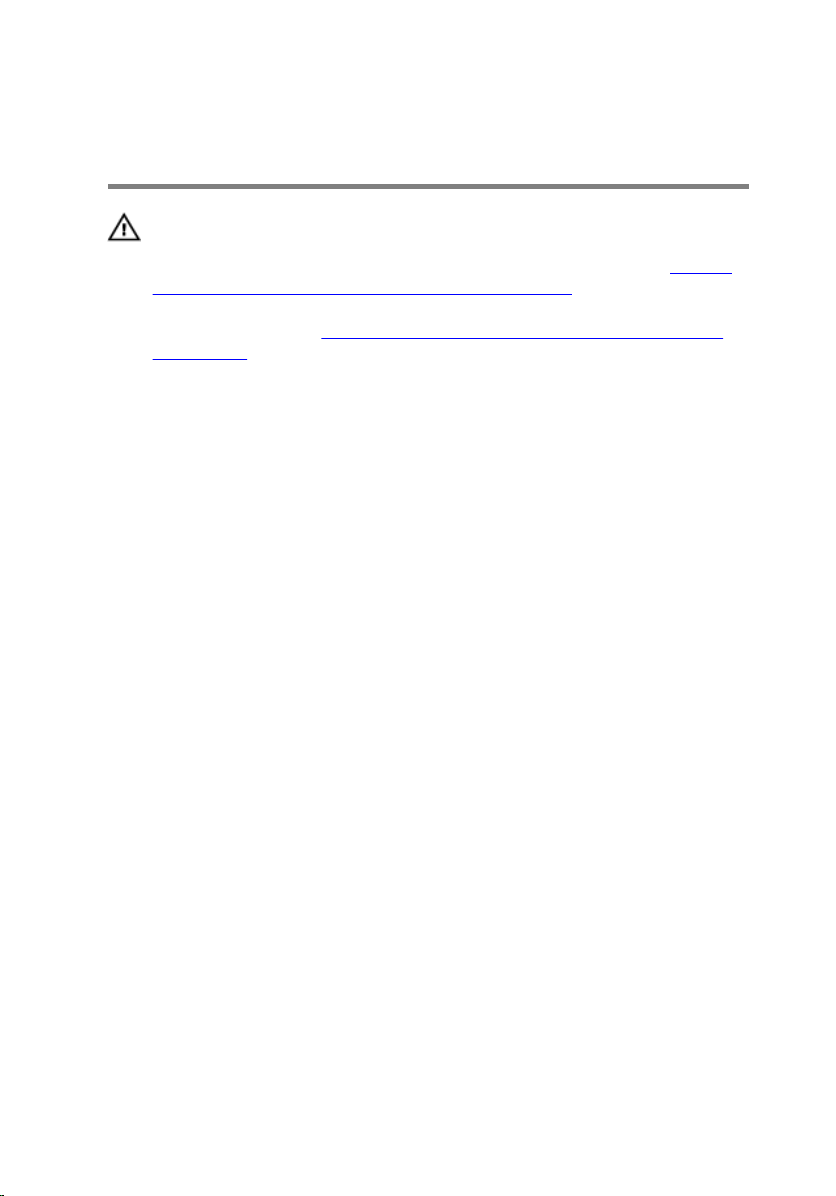
Entfernen der Bodenabdeckung
WARNUNG: Bevor Sie Arbeiten im Innern des Computers ausführen,
lesen Sie zunächst die im Lieferumfang des Computers enthaltenen
Sicherheitshinweise und befolgen Sie die Anweisungen unter
Arbeit an Komponenten im Innern des Computers. Nach der Arbeit an
Komponenten im Innern des Computers befolgen Sie die
Anweisungen unter Nach der Arbeit an Komponenten im Innern des
Computers. Weitere Informationen zur bestmöglichen Einhaltung der
Sicherheitsrichtlinien finden Sie auf der Website zur Einhaltung
gesetzlicher Vorschriften unter dell.com/regulatory_compliance.
Vorgehensweise
1 Schließen Sie den Bildschirm und drehen Sie den Computer um.
2 Drehen Sie das Systememblem um mit den Fingerspitzen um.
Vor der
12
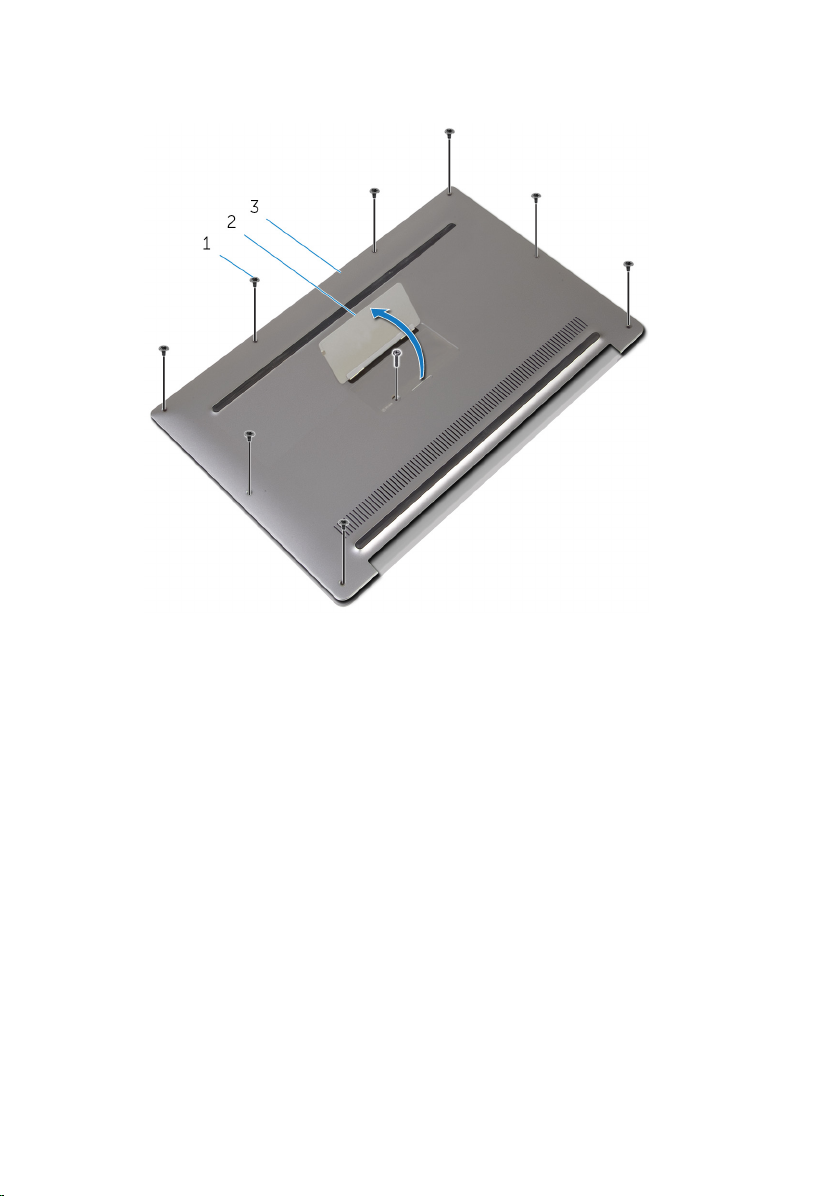
3 Entfernen Sie die Schrauben, mit denen die Bodenabdeckung an der
Handballenstützen-Baugruppe befestigt ist.
1 Schrauben (9) 2 Systememblem
3 Bodenabdeckung
4 Drehen Sie das Systememblem um.
5 Hebeln Sie beginnend von der Rückseite des Computers mithilfe eines
Plastikstifts die Bodenabdeckung auf.
13

6 Heben Sie die Bodenabdeckung von der Handballenstützenbaugruppe
ab.
1 Bodenabdeckung 2 Kunststoffstift
14
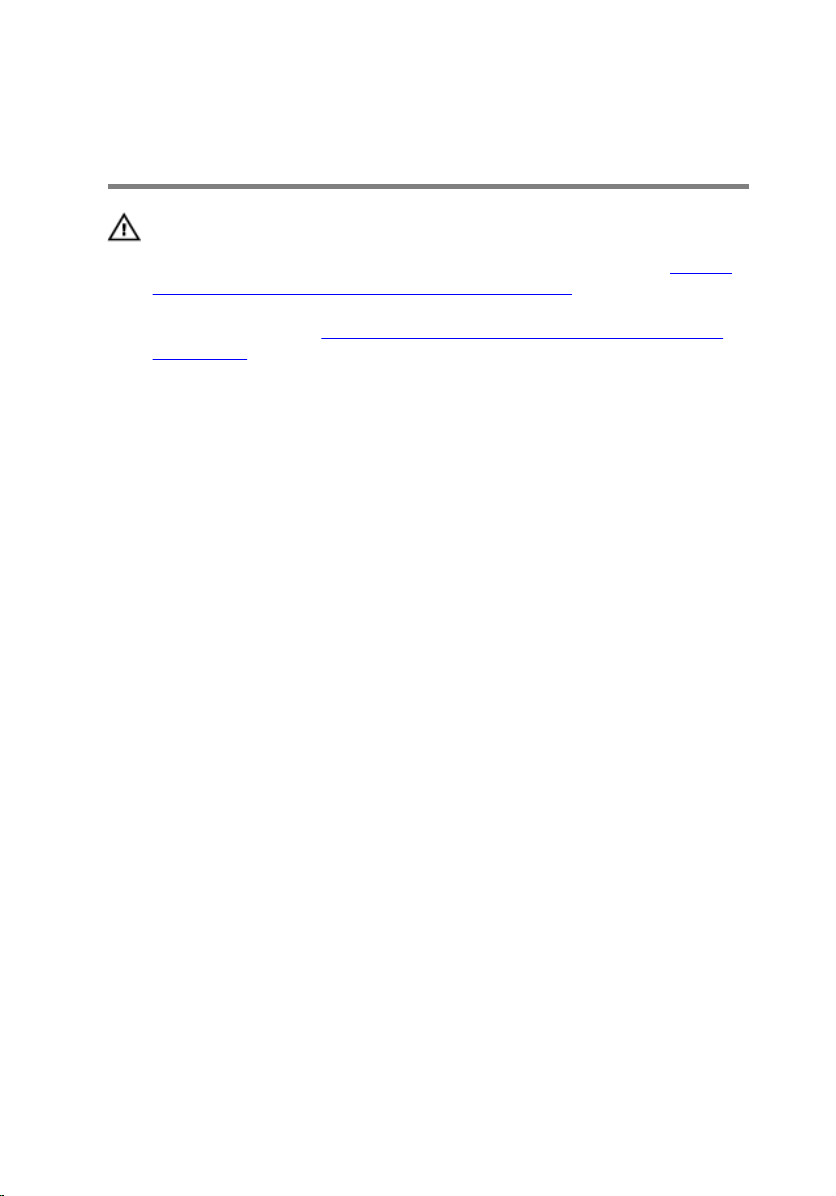
Wiedereinbauen der Bodenabdeckung
WARNUNG: Bevor Sie Arbeiten im Innern des Computers ausführen,
lesen Sie zunächst die im Lieferumfang des Computers enthaltenen
Sicherheitshinweise und befolgen Sie die Anweisungen unter
Arbeit an Komponenten im Innern des Computers. Nach der Arbeit an
Komponenten im Innern des Computers befolgen Sie die
Anweisungen unter Nach der Arbeit an Komponenten im Innern des
Computers. Weitere Informationen zur bestmöglichen Einhaltung der
Sicherheitsrichtlinien finden Sie auf der Website zur Einhaltung
gesetzlicher Vorschriften unter dell.com/regulatory_compliance.
Vorgehensweise
1 Richten Sie die Schraubenbohrungen auf der Bodenabdeckung an den
Schraubenbohrungen auf der Handballenstützenbaugruppe aus und
lassen Sie die Bodenabdeckung einrasten.
2 Drehen Sie das Systememblem um mit den Fingerspitzen um.
3 Bringen Sie die Schrauben wieder an, mit denen die Bodenabdeckung an
der Handballenstützen-Baugruppe befestigt ist.
4 Drehen Sie die Systememblemklappe um und belassen Sie sie in dieser
Position.
Vor der
15
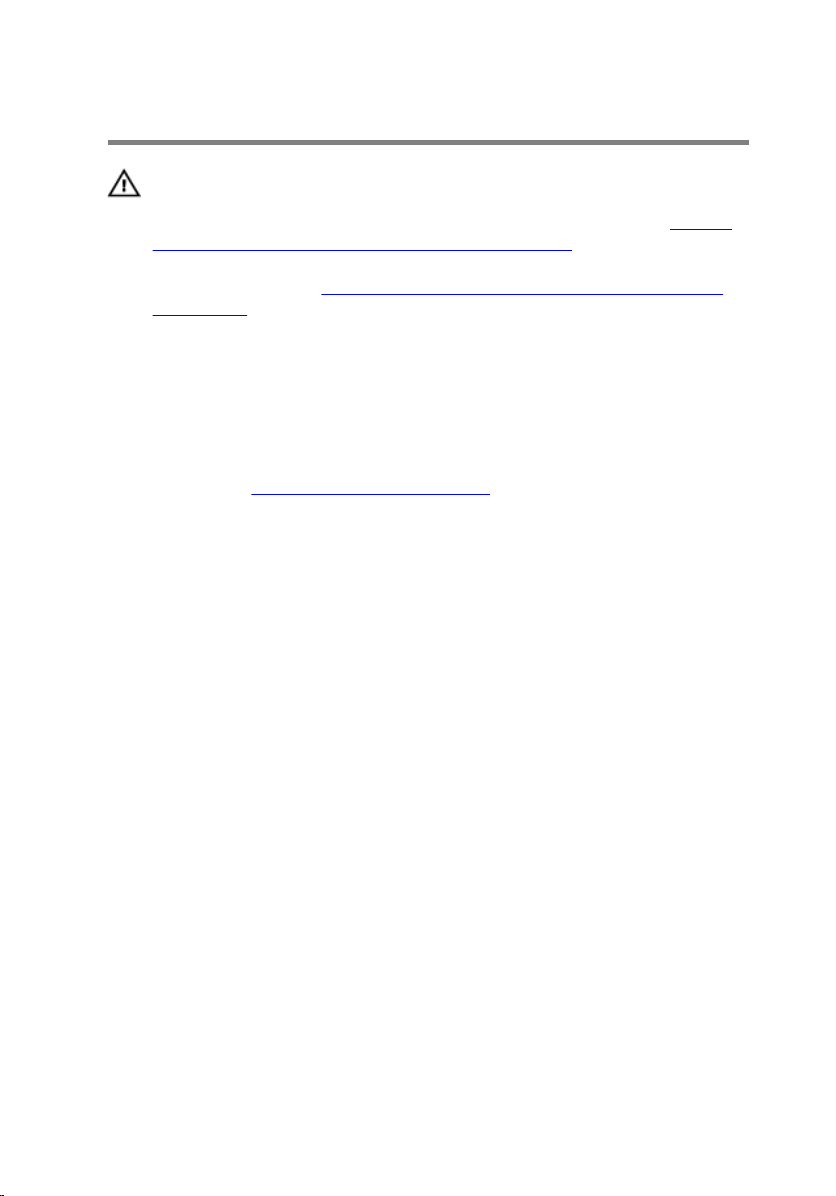
Entfernen des Akkus
WARNUNG: Bevor Sie Arbeiten im Innern des Computers ausführen,
lesen Sie zunächst die im Lieferumfang des Computers enthaltenen
Sicherheitshinweise und befolgen Sie die Anweisungen unter
Arbeit an Komponenten im Innern des Computers. Nach der Arbeit an
Komponenten im Innern des Computers befolgen Sie die
Anweisungen unter
Computers. Weitere Informationen zur bestmöglichen Einhaltung der
Sicherheitsrichtlinien finden Sie auf der Website zur Einhaltung
gesetzlicher Vorschriften unter dell.com/regulatory_compliance.
Voraussetzungen
Entfernen Sie die Abdeckung an der Unterseite.
Vorgehensweise
1 Trennen Sie das Batteriekabel von der Systemplatine.
Nach der Arbeit an Komponenten im Innern des
Vor der
16

2 Lösen Sie die Klebebänder, mit denen das Lautsprecherkabel am Akku
befestigt ist.
1 Akkukabel 2 Lautsprecherkabel
3 Klebebänder (4)
3 Entfernen Sie die Schrauben, mit denen der Akku an der Gehäusebasis
befestigt ist.
17

4 Heben Sie den Akku aus der Handballenstützenbaugruppe.
1 Handballenstützen-
Baugruppe
3 Schrauben (4)
5 Drehen Sie den Computer um, öffnen Sie den Bildschirm und halten Sie
den Betriebsschalter etwa fünf Sekunden lang gedrückt, um die
Systemplatine zu erden.
18
2 Akku
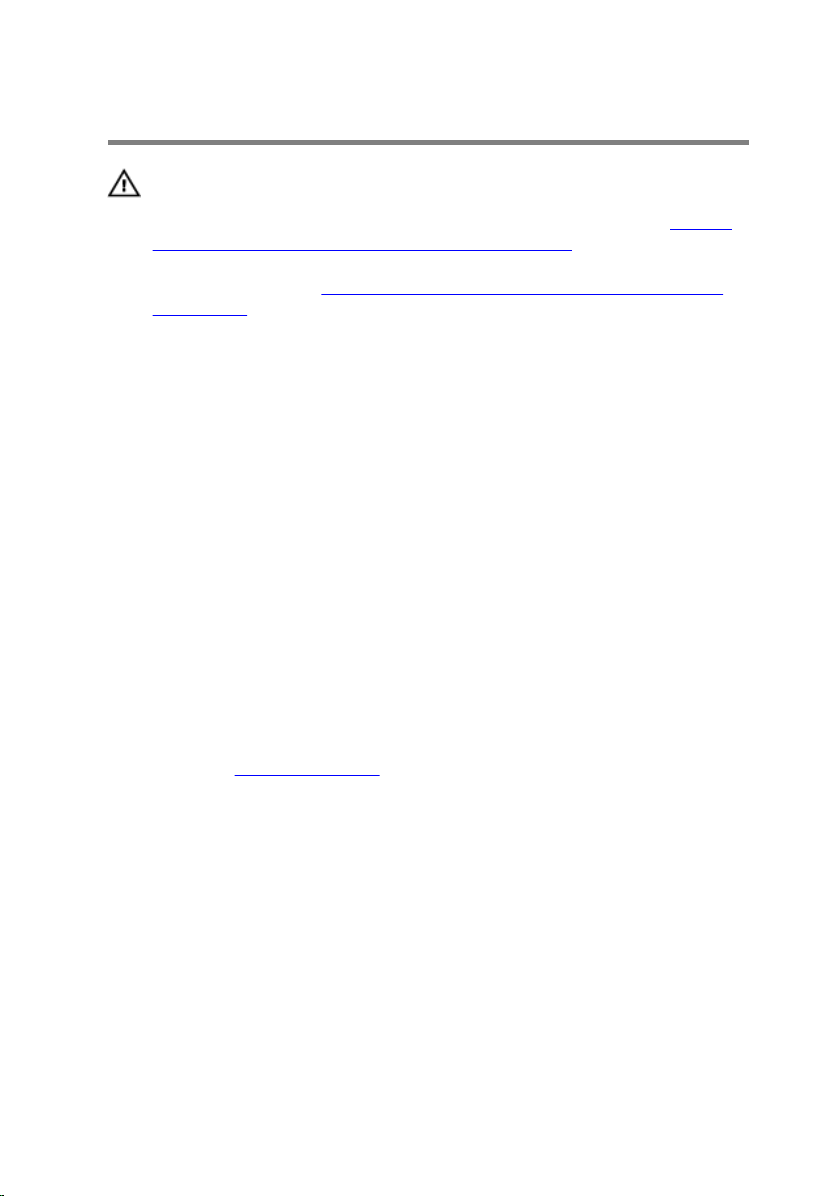
Wiedereinbauen des Akkus
WARNUNG: Bevor Sie Arbeiten im Innern des Computers ausführen,
lesen Sie zunächst die im Lieferumfang des Computers enthaltenen
Sicherheitshinweise und befolgen Sie die Anweisungen unter
Arbeit an Komponenten im Innern des Computers. Nach der Arbeit an
Komponenten im Innern des Computers befolgen Sie die
Anweisungen unter
Computers. Weitere Informationen zur bestmöglichen Einhaltung der
Sicherheitsrichtlinien finden Sie auf der Website zur Einhaltung
gesetzlicher Vorschriften unter dell.com/regulatory_compliance.
Nach der Arbeit an Komponenten im Innern des
Vorgehensweise
1 Richten Sie die Schraubenbohrungen des Akkus an den
Schraubenbohrungen der Handballenstützenbaugruppe aus.
2 Befestigen Sie die Klebebänder, mit denen das Lautsprecherkabel am
Akku befestigt wird.
3 Bringen Sie die Schrauben wieder an, mit denen der Akku an der
Handballenstützen-Baugruppe befestigt wird.
4 Verbinden Sie das Batteriekabel mit der Systemplatine.
Voraussetzungen nach der Arbeit am Computer
Vor der
Bringen Sie die Bodenabdeckung wieder an.
19
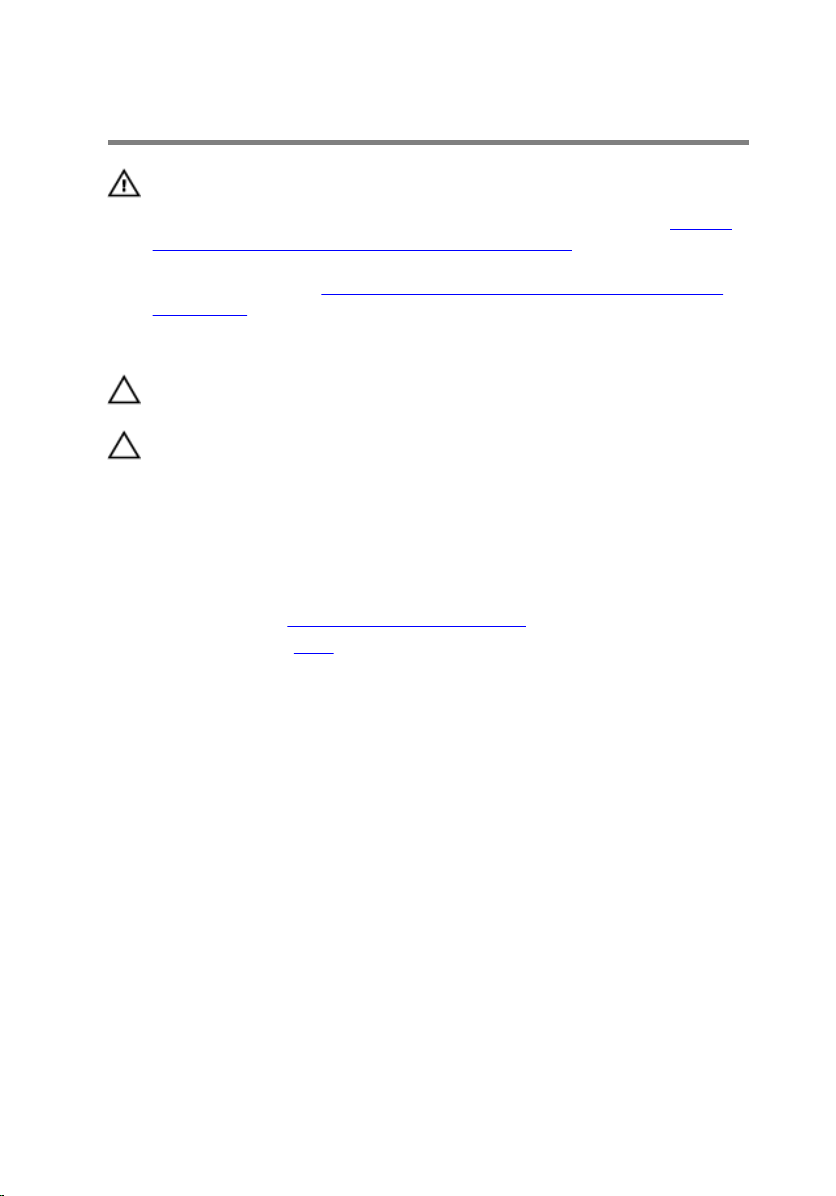
Entfernen des SSD-Laufwerks
WARNUNG: Bevor Sie Arbeiten im Innern des Computers ausführen,
lesen Sie zunächst die im Lieferumfang des Computers enthaltenen
Sicherheitshinweise und befolgen Sie die Anweisungen unter
Arbeit an Komponenten im Innern des Computers. Nach der Arbeit an
Komponenten im Innern des Computers befolgen Sie die
Anweisungen unter
Computers. Weitere Informationen zur bestmöglichen Einhaltung der
Sicherheitsrichtlinien finden Sie auf der Website zur Einhaltung
gesetzlicher Vorschriften unter dell.com/regulatory_compliance.
VORSICHT: Solid-State-Laufwerke sind äußerst empfindlich.
Handhaben Sie das Festplattenlaufwerk mit Vorsicht.
VORSICHT: Um Datenverlust zu vermeiden, entfernen Sie das SolidState-Laufwerk nicht, während sich der Computer im
Energiesparmodus befindet oder eingeschaltet ist.
Nach der Arbeit an Komponenten im Innern des
Voraussetzungen
1 Entfernen Sie die Abdeckung an der Unterseite.
2 Entfernen Sie den Akku.
Vorgehensweise
Vor der
1 Entfernen Sie die Schraube, mit der das SSD-Laufwerk an der
Systemplatine befestigt ist.
20

2 Schieben Sie das SSD-Laufwerk aus dem SSD-Steckplatz.
1 Schraube 2 SSD-Laufwerk
21
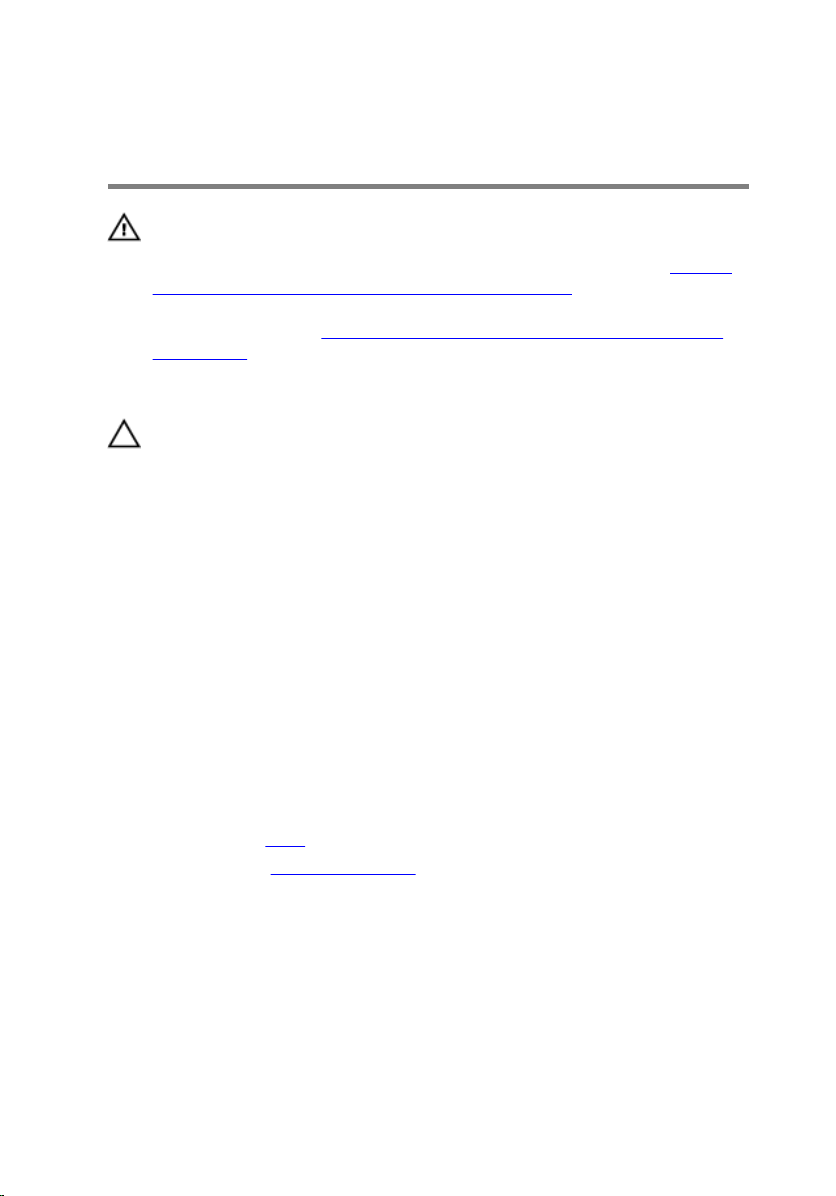
Wiedereinbauen des SSDLaufwerks
WARNUNG: Bevor Sie Arbeiten im Innern des Computers ausführen,
lesen Sie zunächst die im Lieferumfang des Computers enthaltenen
Sicherheitshinweise und befolgen Sie die Anweisungen unter
Arbeit an Komponenten im Innern des Computers. Nach der Arbeit an
Komponenten im Innern des Computers befolgen Sie die
Anweisungen unter Nach der Arbeit an Komponenten im Innern des
Computers. Weitere Informationen zur bestmöglichen Einhaltung der
Sicherheitsrichtlinien finden Sie auf der Website zur Einhaltung
gesetzlicher Vorschriften unter dell.com/regulatory_compliance.
VORSICHT: Solid-State-Laufwerke sind äußerst empfindlich.
Handhaben Sie das Festplattenlaufwerk mit Vorsicht.
Vorgehensweise
1 Richten Sie die Kerben auf dem SSD-Laufwerk an den Halterungen im
SSD-Steckplatz aus.
2 Schieben Sie das SSD-Laufwerk schräg in den SSD-Steckplatz.
3 Drücken Sie das andere Ende des SSD-Laufwerks herunter und bringen
Sie die Schraube wieder an, mit der das SSD-Laufwerk an der
Systemplatine befestigt ist.
Vor der
Voraussetzungen nach der Arbeit am Computer
1 Bauen Sie den Akku wieder ein.
2 Bringen Sie die Bodenabdeckung wieder an.
22
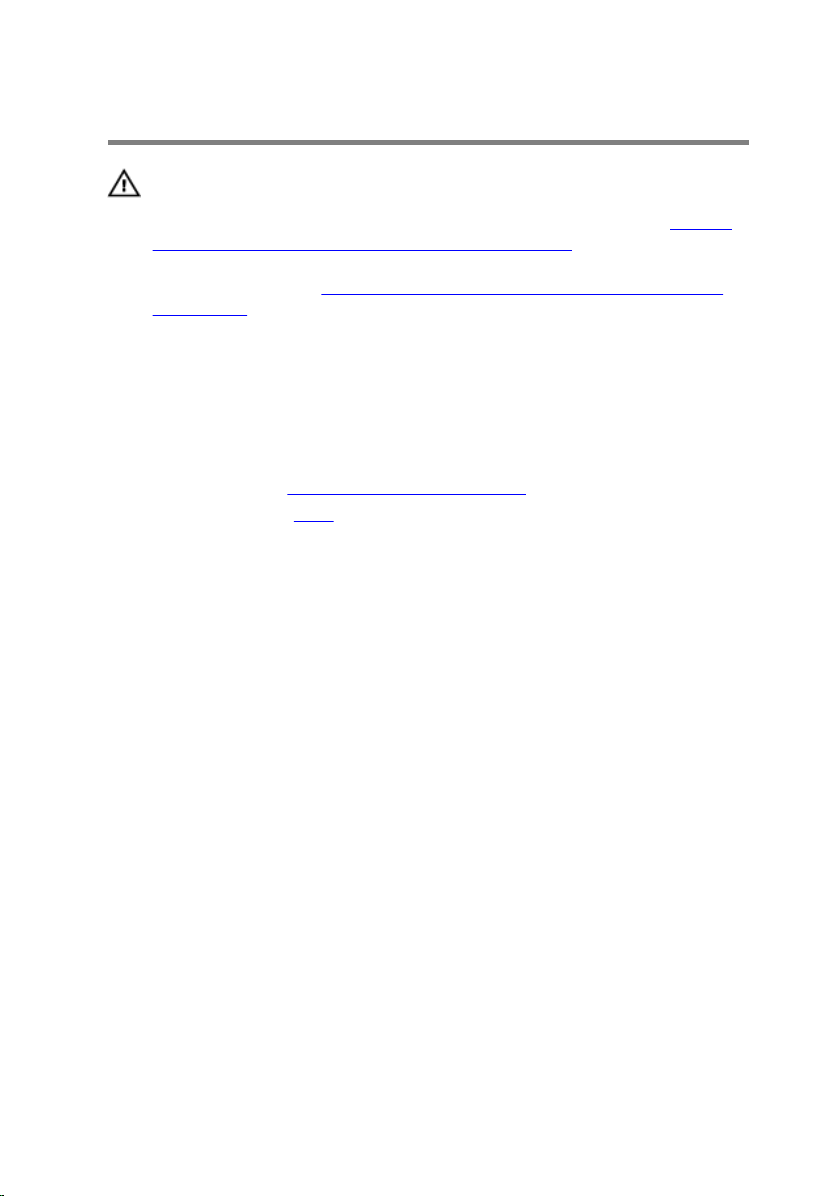
Entfernen der Wireless-Karte
WARNUNG: Bevor Sie Arbeiten im Innern des Computers ausführen,
lesen Sie zunächst die im Lieferumfang des Computers enthaltenen
Sicherheitshinweise und befolgen Sie die Anweisungen unter
Arbeit an Komponenten im Innern des Computers. Nach der Arbeit an
Komponenten im Innern des Computers befolgen Sie die
Anweisungen unter
Computers. Weitere Informationen zur bestmöglichen Einhaltung der
Sicherheitsrichtlinien finden Sie auf der Website zur Einhaltung
gesetzlicher Vorschriften unter dell.com/regulatory_compliance.
Nach der Arbeit an Komponenten im Innern des
Voraussetzungen
1 Entfernen Sie die Abdeckung an der Unterseite.
2 Entfernen Sie den Akku.
Vorgehensweise
1 Entfernen Sie die Schraube, mit der die Wireless-Kartenhalterung an der
Systemplatine befestigt ist.
2 Heben Sie die Wireless-Kartenhalterung von der Wireless-Karte.
3 Trennen Sie die Wireless-Kartenkabel von der Wireless-Karte.
Vor der
23
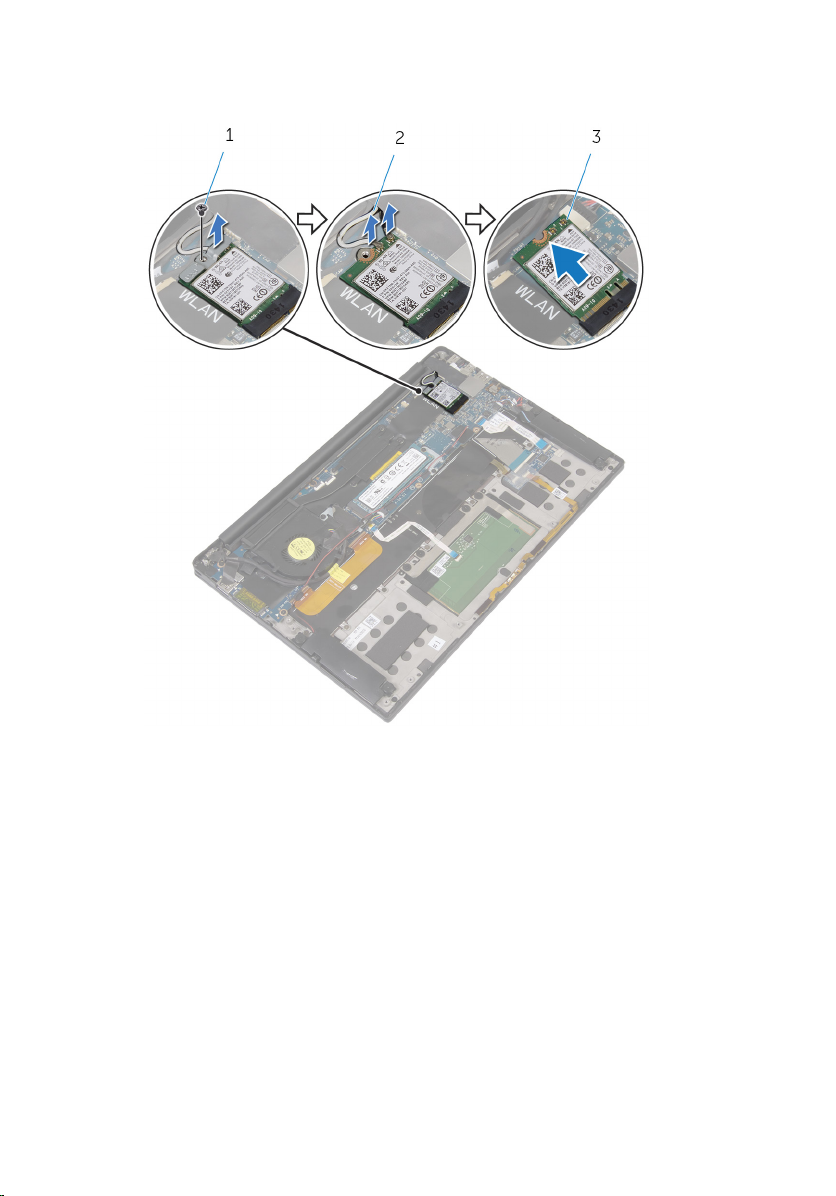
4 Entfernen Sie die Wireless-Karte, indem Sie sie aus dem Wireless-
Kartensteckplatz schieben.
24
1 Schraube 2 Antennenkabel (2)
3 Wireless-Karte
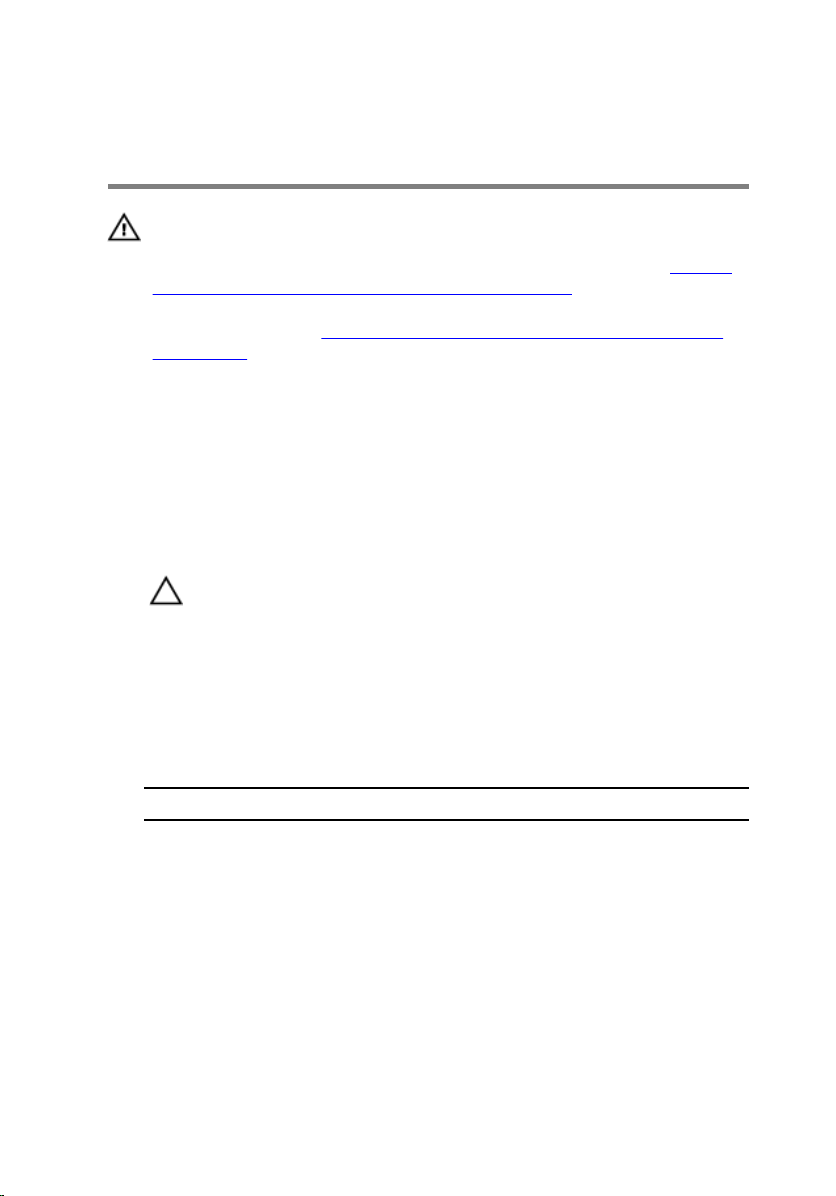
Wiedereinbauen der WirelessKarte
WARNUNG: Bevor Sie Arbeiten im Innern des Computers ausführen,
lesen Sie zunächst die im Lieferumfang des Computers enthaltenen
Sicherheitshinweise und befolgen Sie die Anweisungen unter
Arbeit an Komponenten im Innern des Computers. Nach der Arbeit an
Komponenten im Innern des Computers befolgen Sie die
Anweisungen unter Nach der Arbeit an Komponenten im Innern des
Computers. Weitere Informationen zur bestmöglichen Einhaltung der
Sicherheitsrichtlinien finden Sie auf der Website zur Einhaltung
gesetzlicher Vorschriften unter dell.com/regulatory_compliance.
Vorgehensweise
1 Richten Sie die Kerben auf der Wireless-Karte an den Halterungen im
Wireless-Kartensteckplatz aus.
VORSICHT: Um eine Beschädigung der Wireless-Karte zu
vermeiden, sollten Sie nie Kabel unter der Wireless-Karte
durchführen.
2 Schieben Sie die Wireless Karte schräg in den Wireless-Kartensteckplatz
ein.
3 Verbinden Sie die Antennenkabel mit der Wireless-Karte.
Die folgende Tabelle enthält die Farbcodierung der Antennenkabel für
alle vom Computer unterstützten Wireless-Karten.
Vor der
Anschlüsse auf der Wireless-Karte Antennenkabelfarbe
Netzkabel (weißes Dreieck) Weiß
Auxiliary-Kabel (schwarzes Dreieck) Schwarz
4 Drücken Sie das andere Ende der Wireless-Karte nach unten.
5 Setzen Sie die Wireless-Kartenhalterung auf die Wireless-Karte.
6 Bringen Sie die Schraube wieder an, mit der die Wireless-Kartenhalterung
an der Systemplatine befestigt wird.
25
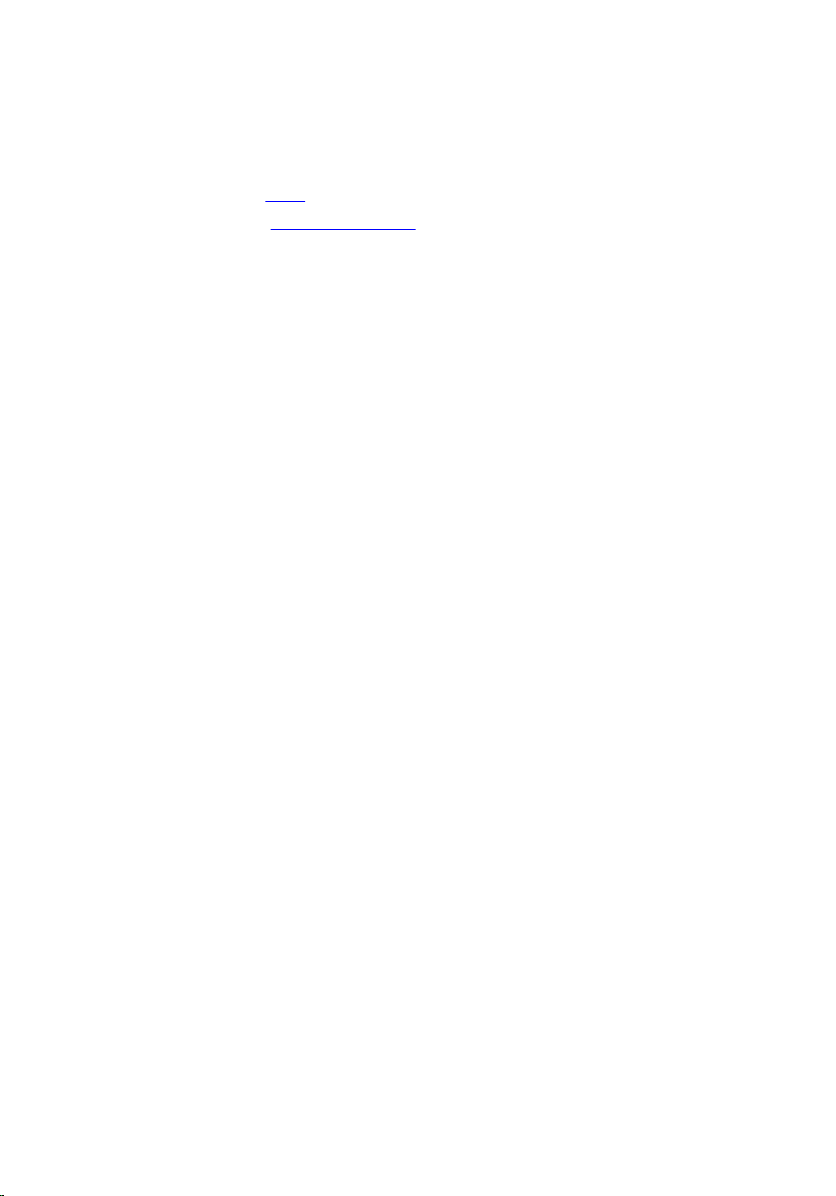
Voraussetzungen nach der Arbeit am Computer
1 Bauen Sie den Akku wieder ein.
2 Bringen Sie die Bodenabdeckung wieder an.
26
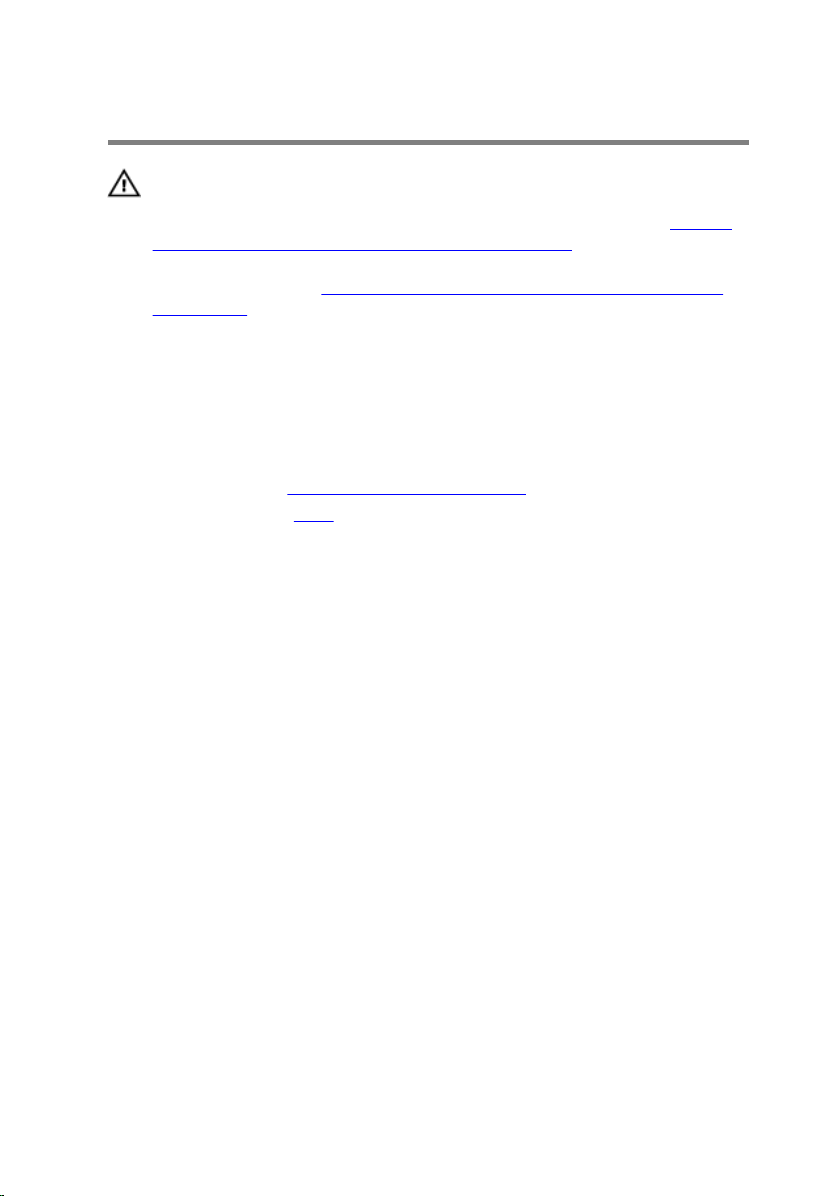
Entfernen der Lautsprecher
WARNUNG: Bevor Sie Arbeiten im Innern des Computers ausführen,
lesen Sie zunächst die im Lieferumfang des Computers enthaltenen
Sicherheitshinweise und befolgen Sie die Anweisungen unter
Arbeit an Komponenten im Innern des Computers. Nach der Arbeit an
Komponenten im Innern des Computers befolgen Sie die
Anweisungen unter
Computers. Weitere Informationen zur bestmöglichen Einhaltung der
Sicherheitsrichtlinien finden Sie auf der Website zur Einhaltung
gesetzlicher Vorschriften unter dell.com/regulatory_compliance.
Nach der Arbeit an Komponenten im Innern des
Voraussetzungen
1 Entfernen Sie die Abdeckung an der Unterseite.
2 Entfernen Sie den Akku.
Vorgehensweise
1 Trennen Sie das Lautsprecherkabel von der Systemplatine.
2 Entfernen Sie die Schrauben, mit denen die Lautsprecher an der
Handballenstützenbaugruppe befestigt sind.
3 Notieren Sie sich die Lautsprecherkabelführung und entfernen Sie die
Klebebänder, mit denen das Lautsprecherkabel an der Systemplatine
befestigt ist.
Vor der
27
